Audible ist einer der beliebtesten Hörbücher-Anbieter, doch seine DRM-geschützten AAX Dateien stellen Nutzer oft vor Herausforderungen. Diese Dateien können nur in der Audible-App oder auf autorisierten Geräten abgespielt werden, was ihre Flexibilität stark einschränkt. Für diejenigen, die ihre Audible Hörbücher auf anderen Playern genießen möchten, sind Audible Converter unverzichtbar. Damit lassen sich die Audible AAX-Dateien in gängige Formate wie MP3 oder M4A umwandeln. In diesem Artikel stellen wir die 10 besten Audible AAX Converter vor und bewerten sie nach Preis, Geschwindigkeit und Audioqualität.
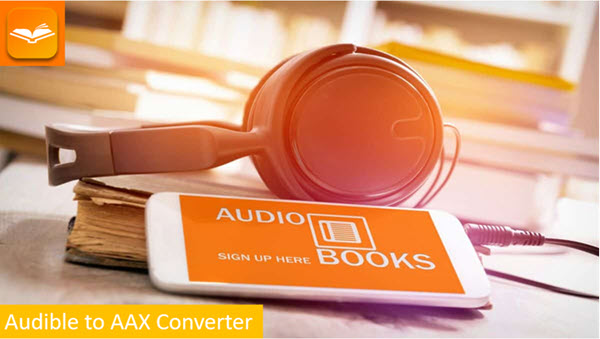
Wie man einen guten Audible MP3 Converter auswählt?
Auf dem Markt gibt es viele Audible MP3 Converter, und die Wahl eines geeigneten Converters kann Ihnen mit der Hälfte des Aufwands und weniger Umwegen das doppelte Ergebnis bringen. Im Folgenden haben wir die wichtigsten Kriterien zusammengefasst, die Sie bei der Auswahl eines Audible-Converters beachten sollten:
Vorbereitungen:
Unterstützt die Konvertierung geschützter Audible-Formate (AAX/AA):
Vergewissern Sie sich, dass der Audible Converter speziell für Audible-Dateien (AAX/AA) entwickelt wurde. Nicht alle Converter können DRM-geschützte Dateien verarbeiten.
Die Klangqualität beibehalten:
Ein guter Audible AAX AA Converter sollte in der Lage sein, die ursprüngliche Audio-Qualität der Audible Hörbücher zu erhalten, inkl. der Kapitel und der Metadaten (wie Titel und Cover).
Schnelle Konvertierungsgeschwindigkeit:
Audible zu MP3 Converter mit einer Geschwindigkeit von 60x oder mehr sind ideal, insbesondere für umfangreiche Hörbücher. Wenn er die Stapelkonvertierung unterstützt, wäre das eine noch bessere Wahl.
Plattform-Kompatibilität:
Stellen Sie sicher, dass der Audible AAX to MP3 Converter auf Ihrem Betriebssystem funktioniert. Meiste unterstützten nur Desktop-App, aber unten stellen wir auch einen online Audible-Converter vor.
Einfache Bedienung:
Eine intuitive Benutzeroberfläche macht die Anwendung einfach, besonders für Anfänger. Wählen Sie eine Software, die keine komplexe Einrichtung oder technische Kenntnisse erfordert.
Das Preis-Leistungs-Verhältnis:
Im Folgenden haben wir kostenlose Audible-Converter und kommerzielle Audible MP3 Converter beschrieben. Bezahlte Audible-Converter bieten in der Regel auch kostenlose Testversionen. Vergleichen Sie Funktionen und Preise, um das beste Angebot zu finden.
Nun, da Sie wissen, wie Sie einen guten Audible AAX Converter auswählen, können Sie weiterlesen, um mehr über jede Software zu erfahren.
1. ViWizard Audible Converter (Windows, Mac)
ViWizard Audbible Converter ist eines der führenden Tools, um mit 100-facher Geschwindigkeit ohne Audible-Autorisierung DRM-geschützte AAX/AA Audible-Hörbücher in flexible Formate wie MP3, M4A, WAV oder FLAC zu konvertieren. Es wurde speziell entwickelt, um den Audible DRM zu umgehen und Nutzern die Freiheit zu geben, ihre Hörbücher auf jedem Gerät oder Player zu genießen.
Hauptfunktionen von ViWizard Audible Converter:
- Audible AAX/AA in MP3 verlustfrei umwandeln ohne Kontoautorisierung;
- AAX/AA in gängige Formate mit 100× höherer Geschwindigkeit konvertieren;
- Parameter bei Bedarf anpassen wie Bitrate, Kanal, Stärke, Geschwindigkeit, Tonhöhe;
- Metadaten und Kapitel werden nach der Konvertierung beibehalten;
- Mit Batch-Download können ein paar Dateien auf einmal umgewandelt werden;
- AAX Hörbücher in kleine Segmente aufteilen nach Zeitrahmen oder nach Kapiteln;
- Ein integrierter Player kann direkt diese Audible MP3 Dateien abspielen, ohne mithilfe von anderen Playern.
Schritt 1Audible AAX Hörbücher hinzufügen
Installieren Sie den ViWizard Audible Converter auf dem Windows und Mac Computer, dann führen Sie das Programm aus. Um Ihre Audible-Dateien zu importieren, klicken Sie direkt auf das obere linke Symbol „Datei hinzufügen“. Sie können mehrere Audible AAX Dateien auf einmal konvertieren, da das Programm die Batch-Konvertierung unterstützt. Oder ziehen Sie direkt die Audible AAX/AA Dateien per Drag & Drop in die ViWizard-Software.

Schritt 2Ausgabe-Parameter bei Bedarf anpassen
Klicken Sie auf die Schaltfläche „Format“, um das Ausgabeformat festzustellen. Da werden verlustfreies Audio, MP3, M4A und vieles mehr unterstützt. Darüber hinaus können Sie die Audioparameter wie Codec, Kanal, Bitrate und Abtastrate frei nach Ihren Bedürfnissen einstellen.

Um die Lautstärke, Tonhöhe oder Geschwindigkeit zu ändern und Audible-Hörbücher aufzuteilen, klicken Sie einfach auf das blaue Symbol „Bearbeiten“ neben dem Titel. Da können Sie diese AAX-Dateien durchschnittlich oder nach Kapiteln/Zeiten aufteilen. Oder Sie können die ID3-Tags nach Belieben bearbeiten.

Schritt 3Audible AAX Dateien in MP3 umwandeln
Alles ist bereit, klicken Sie unten rechts auf die Schaltfläche „Konvertieren“, um die Konvertierung Ihrer Audible-Hörbücher to MP3 zu starten. Sobald die Konvertierung abgeschlossen ist, können Sie die konvertierten Audible MP3 Dateien in der Konvertiert-Schaltfläche anzeigen. Jetzt können Sie sie einfach mit eingebautem Player wiedergeben oder auf anderen Geräten für die Offline-Wiedergabe übertragen.

- Pros
- Ein Audible Converter auf Windows und Mac, keine Kontoautorisierung erforderlich.
- ID3-Tags werden 100% beibehalten und bei Bedarf bearbeitet.
- Parameter wie Bitrate, Abtastrate, usw. nach Ihrem Bedürfnis feststellen.
- Unterstützt 100× Konvertierungsgeschwindigkeit und Batch-Download.
- Audible Hörbuch nach Kapitel oder Zeiten aufteilen.
- Kontra
- Bei der Testversion kann man kostenlos nur erste Minute jedes Hörbuchs umwandeln.
2. Epubor Audible Converter (Windows, Mac)
Epubor Audible Converter ist ein benutzerfreundliches Audible Converter, der Audible-Hörbücher in gängige Audioformate wie MP3, M4B oder MP4 konvertieren und Audible nach Kapiteln aufteilen kann. Mit bis zu 60× Speed kann ein großes Hörbuch in ein paar Minuten geschaffen werden.

Epubor Audible kann geschützte AAX Hörbücher in MP3 umwandeln. Hier stellen wir die komplette Anleitung vor, inkl. Pros und Kontra, Funktionen, Preis, etc.
- Installieren Sie den Epubor Audible Converter auf dem Windows oder Mac und öffnen Sie ihn.
- Klicken Sie oben links auf die Schaltfläche „Einloggen“ und melden Sie sich mit Ihrem Audible Konto an, um auf die Audile-Bibliothek zuzugreifen.
- All heruntergeladenen Audible-Hörbücher erscheinen, dann können Sie die Audible Hörbücher, die Sie downloaden möchten, in den Epubor-Konverter ziehen.
- Als nächstes wählen Sie MP3 oder M4B als Ausgabeformat und klicken Sie auf die Schaltfläche „Umwalden zu MP3/M4B“, um die Konvertierung zu starten.
- Wenn die Konvertierung beendet ist, können Sie die konvertierten Hörbücher durch Anklicken des Häkchens in der unteren rechten Ecke der Software finden.
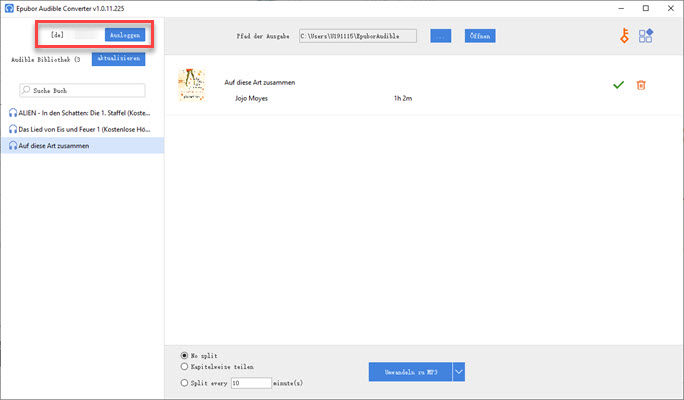
- Pros
- Epubor Audible Converter kann Audible AAX/AA in MP3 und M4B konvertieren.
- Unterstützt die Aufteilung von Audible Hörbüchern durchschnittlich oder nach Zeiten.
- Kontra
- In der Testversion können nur 10 Minuten jedes Hörbuchs heruntergeladenen werden.
- Anmeldung bei einem Audible-Konto ist erforderlich.
- Keine erweiterten Funktionen werden angeboten.
3. TuneFab Audible Converter (Windows, Mac)
Der TuneFab Audible Converter ist eine leistungsstarke Software, damit kann man AAX/AA Audible-Hörbücher in MP3, M4A, FLAC oder WAV umwandeln. Mit einer bis zu 60x schnelleren Geschwindigkeit entfernt er den DRM-Schutz und erhält Kapitel sowie Audioqualität. Die einfache Bedienung ermöglicht eine schnelle Konvertierung, sodass Sie preblemlos Ihre Hörbücher auf jedem Gerät genießen können.
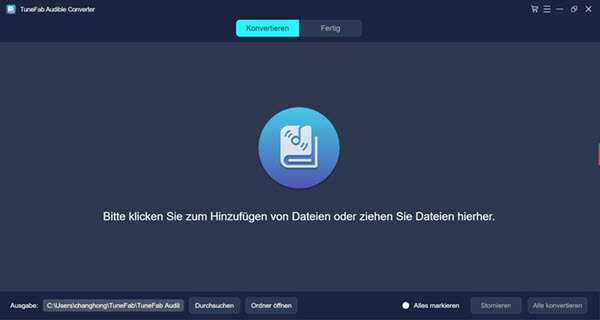
Hier werden wir den TuneFab Audible Converter ausführlich beschreiben, inkl. Preis, Funktionen, Pros und Kontra, damit Sie entscheiden können, ob es sich lohnt.
- Laden Sie den TuneFab Audible AAX Converter auf den Windows oder Mac Computer und installieren Sie den Converter. Nach der Installation starten Sie ihn.
- Klicken Sie in die Mitte der Software, um Audible AAX oder AA Dateien hinzuzufügen, neben dem Titel können Sie die ID3-Tags und das Ausgabeformat anpassen.
- Außerdem können Sie zu Menü > Ausgabeeinstellungen gehen, um Bitrate, Samplerate und Ausgabeformat festzustellen.
- Um die Konvertierung zu starten, klicken Sie auf „Konvertieren“. Aber er konvertiert jedes Mal nur ein Hörbuch.
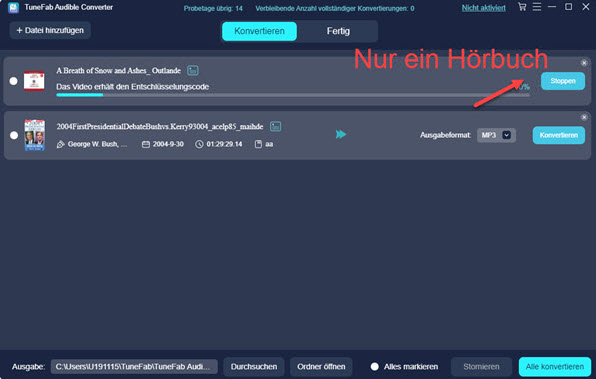
- Pros
- Geschützte Audible AAX/AA Dateien in MP3/M4A/WAV/FLAC umwandeln.
- ID3-Tags werden nach dem Download beibehalten und bearbeitet.
- Parameter wie Bitrate und Samplerate werden angepasst.
- Ein großes Hörbuch wird nach Kapiteln/Zeiten aufgeteilt.
- Kontra
- TuneFab unterstützt die Batch-Konvertierung nicht, auf einmal nur ein Hörbuch.
- In der Testversion kann man nur 2 Hörbücher innerhalb von 15 Tagen downloaden.
- Anpassbare Parameter sind etwas wenig; Geschwindigkeit ist nicht einstellbar.
4. Noteburner Music One (Windows, Mac)
Der NoteBurner Music One ist ein All-in-One Converter und kann Musik pder Hörbücher von den beliebtesten Streaming-Diensten inkl. Spotify, YouTube Music, Apple Music, Amazon Music, Tidal, Deezer, Pandora, YouTube, SoundCloud, Audible usw. herunterladen. Und Notebuner Music One unterstützt das Speichern von Audible Dateien in Orginal/M4A/M4B/MP3; außerdem bietet er noch die Aufteilung von Kapiteln und die Bearbeitung von ID3-Informationen.
- Installieren und starten Sie NoteBurner Music One auf Ihrem Windows PC oder Mac und wählen Sie dann „Audible“ als Plattform.
- „Audible Online Bibliothek“ wird dann automatisch geöffnet. Klicken Sie auf „Anmelden“ um bei Ihrem Audible Konto einzuloggen.
- Suchen Sie in der Audible Bibliothek nach Ihrem Audile Hörbuch und öffnen es direkt. Klicken Sie auf die grüne Schaltfläche „Zum Hinzufügen klicken“ in der unteren rechten Ecke.
- Klicken Sie dann auf die Registerkarte „Einstellungen“ und passen Sie das Ausgabeformat, die Ausgabequalität, den Ausgabeordner usw.
- Nun klicken Sie einfach auf „Konvertieren“, um den Konvertierungsprozess zu starten. Wenn Sie lokale AAX Dateien haben, können Sie mit AAX Converter in Werkzeuge umwandeln.
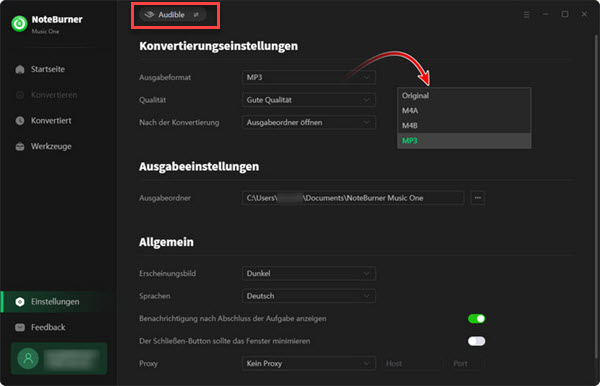
- Pros
- Unterstützt mehrere Streaming-Plattforme.
- Herunterladen von Audible Hörbüchern als Original/MP3/M4A/M4B.
- Unterstützt die Aufteilung von Kapiteln und die Bearbeitung von ID3-Informationen.
- Kontra
- Eher als Musik- denn als Audible Converter geeignet.
- Er ist teurer und wird bei vielen Plattformen weniger genutzt, sehr verschwenderisch.
- Die Option Werkzeuge ist nur für registrierte Benutzer verfügbar.
- Es ist ein Muss, mit Audible Konto zu verbinden.
5. OpenAudible (Windows, Mac und Linux)
OpenAudible ist eine mit Windows, Mac und Linux kompatible Open-Source-Software, mit der Sie nicht nur Audible-Hörbücher im MP3- oder M4B-Format herunterladen, sondern auch Ihre Audible-Bibliothek synchronisieren und verwalten können. Die einfache und benutzerfreundliche Schnittstelle macht OpenAudible Audible Converter zu einer guten Wahl.
- Starten Sie den OpenAudible auf Ihrem Computer, nachdem er installiert wurde.
- Klicken Sie oben auf die Registerkarte „Steuerungen“ und dann auf „Mit Audible verbinden“, um sich bei Ihrem Audible-Konto anzumelden.
- Fügen Sie die Audible Hörbücher hinzu, die Sie herunterladen möchten, und wählen Sie ein Ausgabeformat bei Bedarf.
- Klicken Sie anschließend mit der rechten Maustaste auf den Titel und wählen Sie „In MP3 Konvertieren“ oder „Konvertieren Sie in M4B“. Der OpenAudible startet die Konvertierung von Audible Dateien.
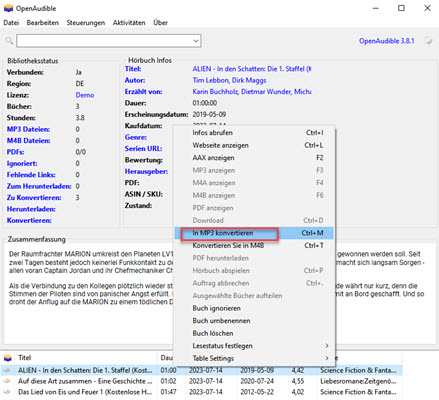
- Pros
- OpenAudible ist Plattformübergreifend: Verfügbar für Windows, Mac und Linux.
- Es kann Audible Hörbücher in MP3 und M4B umwandeln.
- Es unterstützt Hörbücher kapitelweise aufzuteilen und zu organisieren.
- Kontra
- Es geht um einen Audiodatei-Manager als um einen Audible AAX Converter.
- Die Ausgabeformate sind wenig, nur MP3, M4B.
- Man muss sich mit Audible Konto anzumelden.
6. imElfin Audible Converter (Windows, Mac)
imElfin Audible Converter ist ein weiterer professioneller AAX to MP3 Converter, der DRM von Audible AA/AAX entfernt und Audible in MP3 oder M4B konvertiert. Er bietet bis zu 60x Geschwindigkeit zum Konvertieren von Audible und unterstützt das Aufteilen von Audible in Kapitel. Die Benutzeroberfläche und die Funktionen sind denen von Epubor sehr ähnlich.
- Starten Sie die Software nach Abschluss der Installation. Sie können die Hauptschnittstelle von imElfin Audible Converter sehen.
- Klicken Sie auf das „Einloggen“-Symbol oben auf der Benutzeroberfläche, um die Hörbücher der Audible-Bibliothek zu synchronisieren.
- Wählen Sie die Audible Hörbücher und ziehen Sie sie nach rechts, dann klicken Sie bitte auf die Schaltfläche neben „Umwandeln zu MP3“, um das Ausgabeformat auszuwählen und den Download zu starten.
- Nach dem Start des Konvertierungsvorgangs wird der Bearbeitungsbalken neben dem Audible-Titel den Konvertierungsfortschritt anzeigen. Wenn die Konvertierung abgeschlossen ist, wird der Ordner, in dem die konvertierten Audible-Dateien gespeichert sind, automatisch angezeigt.
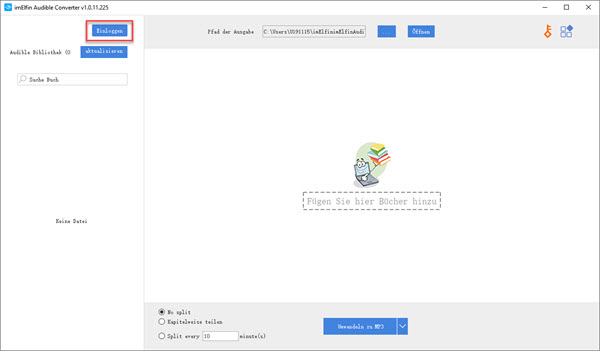
- Pros
- Audible-Dateien in MP3, M4B verlustfrei konvertieren.
- Kapitel beibehalten oder Audible Hörbücher nach Zeiten aufteilen.
- Intuitive Benutzeroberfläche, perfekt für Anfänger.
- Kontra
- Im Vergleich zu anderen Audible AAX Converter fehlen erweiterte Einstellungen.
- Nur MP3, M4B als Ausgabeformate.
- Die Anmeldung bei audible konto ist unerlässlich!
7. AAX Checksum Resolver (Online)
AAX Checksum Resolver ist ein online Audible to MP3 Converter, der AAX Dateien in FLAC, MP3, AAC umwandelt. Er unterstützt jedoch keine Konvertierung von Audible AA Dateien und kann jedes Mal nur eine AAX Datei konvertieren. Wenn Sie diese Audible Hörbücher in MP3 mit Batch-Download umwandeln wollen, ist der ViWizard Audible Converter besser.
- Besuchen Sie die Webseite von AAX Checksum Resolver und klicken Sie auf Pfeil-Schaltfläche, um die Audible AAX-Datei hinzuzufügen, die Sie heruntergeladen wollen.
- Anschließend klicken Sie auf Command and Convert, um das Ausgabeformat und Betriebssystem auszuwählen. Hier empfehlen wir Ihnen MP3 als Ausgabeformat.
- Nun klicken Sie auf Convert im Browser, um die Konvertierung von AAX Dateien in MP3 zu starten. Nach einer Weile können Sie im Downloads-Ordner auf dem Computer diese Audible MP3-Dateien finden.
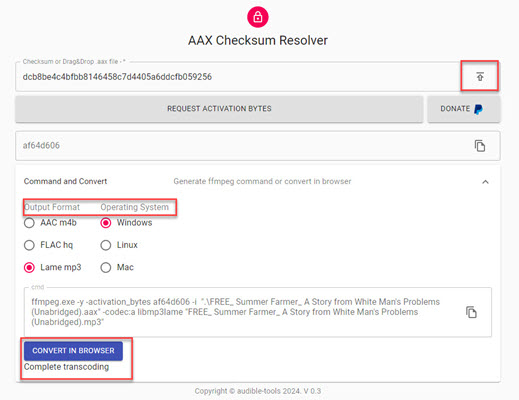
- Pros
- Es ist ein völlig kostenlos online Audible Converter.
- Einfach zu nutzen für Anfänger.
- Unterstützt AAC, FLAC und MP3 als Ausgabeformat.
- Kontra
- Jedes Mal wird nur eine AAX-Datei umgewandelt werden.
- Die Konvertierungsgeschwindigkeit ist etwas langsam.
8. Audiamus AAX Audio Converter (Windows)
Audiamus Audible Converter ist eine kostenlose und Open-Source-Software, die Audible AAX Dateien in .mp3 oder .m4a/.m4b konvertiert und dabei alle Metadaten-Informationen beibehält. Aber die Audible Converter Freeware muss mit Book Lib Connect oder Audible Manager funktionieren. Book Lib Connect ist kompliziert zu installieren und zu aktivieren, denn Audible Manager wird empfohlen. (Audible Manager muss aus der Drittanbietern installiert werden, weil er nicht mehr von Audible angeboten wird.)
- Installieren Sie den Audiamus AAX Audio Converter von GitHub auf Ihrem Windows Computer und starten Sie ihn.
- Laden Sie den Audible Manager von Cnet auf dem Windows Computer und führen Sie das Programm aus. Klicken Sie danach oben links auf „Gerät > Aktivieren“, um mit Audible-Konto zu verbinden.
- Anschließend gehen Sie oben rechts zu „Meine Online-Bibliothek“ und downloaden Sie diese Audible Hörbücher.
- Gehen Sie auf Audiamus AAX Converter zurück und klicken Sie im AAX Audio Converter auf die Schaltfläche Hinzufügen, um die heruntergeladen AAX-Dateien zu importieren. Oder ziehen Sie direkt andere AAX-Dateien per Drag & Drop.
- Wählen Sie nach Ihrem Belieben das Ausgabeformat wie MP3, M4A, M4B aus. Dann können Sie auch diese AAX Datei aufteilen, wenn Sie möchten.
- Wenn alles fertiggemacht ist, klicken Sie auf die Schaltfläche „Konvertieren“, um Audible in MP3 kostenlos umzuwandeln.
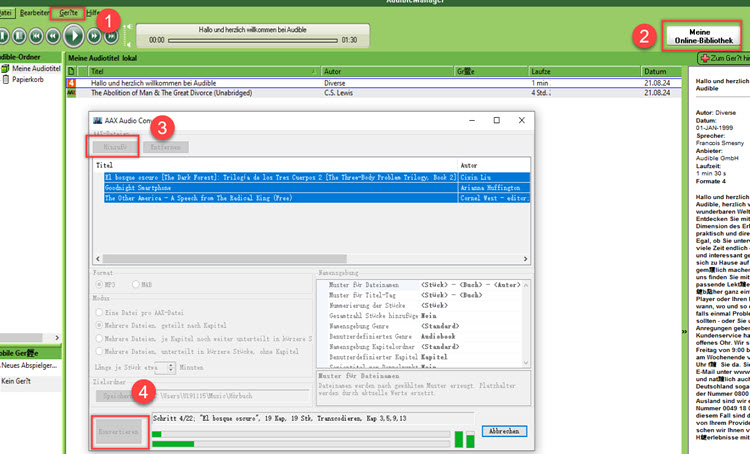
- Pros
- Audiamus ist ein free AAX to MP3 Converter.
- Unterstützt ein paar Ausgabeformate und die Aufteilung-Funktionen.
- Kontra
- Nur AAX Dateien aus der Audible Manager oder Book Lib Connect können heruntergeladen werden.
- Die komplizierte Bedienung ist für Anfänger nicht zu empfehlen.
9. AudibleChapters (Windows, Mac)
Als ein Free Audible Converter bietet AudibleChapters die Möglichkeit, Audible AAX Hörbücher in MP3 oder FLAC umwandeln oder in Kapitel zu unterteilen. Es ist ideal für Benutzer, die ihre Hörbücher besser organisieren oder bestimmte Kapitel abspielen möchten. Der Nachteil ist, dass Sie nur eine Datei auf einmal hinzufügen und konvertieren können.
- Downloaden Sie AudibleChapters33.zip und entpacken Sie es. Ein paar Dateien werden gespeichert und angezeigt.
- Führen Sie AudibleChaptersGUI.exe aus. Klicken Sie auf „I have an AAX file, which plays fine in Audible Manager“ und dann erscheint die Konvertierungsschnittstelle.
- Wählen Sie die AAX-Datei und das Zielverzeichnis. (Die AAX-Dateien, die nicht über den Audible Manager heruntergeladen werden, werden ebenfalls unterstützt.) Markieren Sie MP3-Format in den Komprimierungsoptionen. Klicken Sie dann auf „Start“.
- Die Konvertierungszeit hängt von der Größe des Hörbuchs ab. Wenn das AAX-Hörbuch größer ist, wird es lange in „Decoding audiobook using audible library“ bleiben.
- Falls die Konvertierung abgeschlossen ist, erscheint ein Fenster mit dem Abschlussstatus. Klicken Sie auf „OK“ und die Meldung „Done“ wird auch unter „Status“ angezeigt.
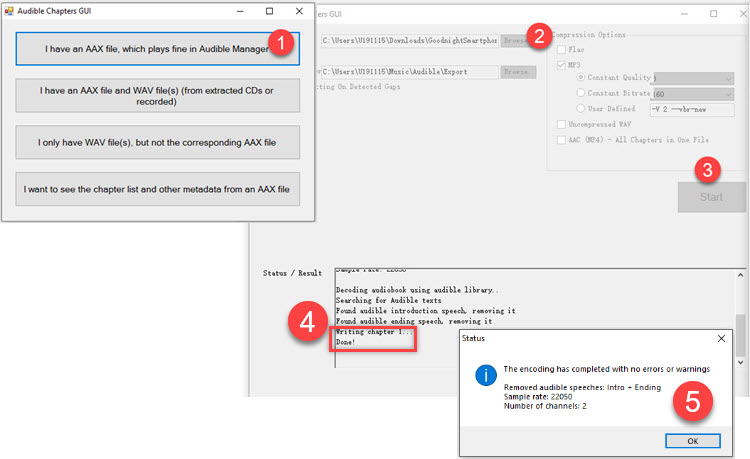
- Pros
- AudibleChapters kann AAX oder WAV Dateien in MP3/FLAC kostenlos umwandeln.
- Audible Hörbücher organisieren und abspielen.
- Es ist einfach zu bedienener Audible Audiobook Converter.
- Kontra
- Der Konvertierungsspeed ist langsam und nur eine Datei wird jedes Mal hinzugefügt und konvertiert.
- Keine erweiterten Einstellungen stehen Ihnen zur Verfügung.
10. Aax2Mp3 (Windows)
Wie oben Audiamus ist Aax2Mp3 kann Audible AAX Dateien zu MP3 kostenlos umwandeln, und Audible Manager auf Ihrem Computer ist erforderlich, um Ihr Audible-Konto zu aktivieren. Aber Aax2Mp3 wird viel Zeit nicht aktualisiert, daher funktioniert es manchmal nicht. Und die Ausgabequalität ist schlecht.
- Installieren Sie den Audible Manager von Cnet auf dem Windows Computer und öffnen Sie das Programm. Klicken Sie oben links auf „Gerät > Aktivieren“, um mit Audible-Konto zu verknüpfen.
- Laden Sie AaxToMp3 auf Ihren Windows Computer herunter und entpacken Sie die Zip.
- Anschließend führen Sie „AaxToMp3GUI.exe„ aus und klicken Sie auf „Durchsuchen“, um diese AAX Datei hinzufügen, die Sie in MP3 konvertieren möchten.
- Nun klicken Sie auf „Umwandeln“, um den Download von AAX in MP3 zu starten.
- Sobald die Konvertierung abgeschlossen ist, werden diese Audible MP3 Dateien werden in Dieser PC\Downloads gespeichert.
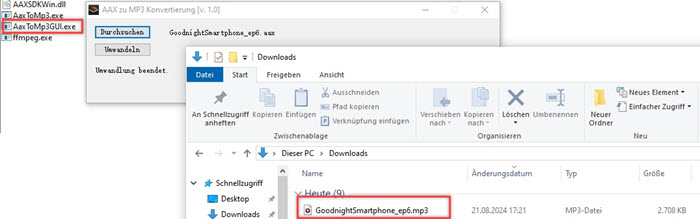
- Pros
- AaxToMp3 ist einfach zu bedienen und hat eine klare Schnittstelle.
- Er kann geschützte AAX Dateien in MP3 kostenlos konvertieren.
- Kontra
- Man muss Audible Manager installieren.
- Die Ausgabequalität beträgt nur 60 kbps.
- Es fehlen erweiterte Funktionen.
Fazit Top 10 Audible AAX Converter im Vergleich
Alle ausführlichen Infos über die besten 10 Audible MP3 Converter und wie man einen guten Audible AAX Converter auswählt, wurden oben beschrieben. Lassen Sie uns nun eine Zusammenfassung machen, um sie besser zu vergleichen und den richtigen Audiokonverter zu wählen.
| Betriebssystem | Ausgabeformate | Dateien pro Download | Download-Speed | Klangqualität | Bei Audible-Konto anmelden | Preis | Einfachheit | |
| ViWizard | Windows, Mac | MP3, M4A, AAC, usw. 15. | Mehrere auf einmal | 100× | Hoch | ❌ | Ab €10,90 | ⭐⭐⭐⭐⭐ |
| Epubor | Windows, Mac | MP3, M4B, MP4 | 1 | 60× | Hoch | ✔️ | Ab €26,90 | ⭐⭐⭐⭐ |
| TuneFab | Windows, Mac | MP3, M4A, WAV, FLAC | 1 | 60× | Hoch | ❌ | Ab €15,99 | ⭐⭐⭐⭐⭐ |
| Noteburner | Windows, Mac | MP3, M4A, M4B | 1 | 10× | Hoch | ✔️ | Ab €27,90 | ⭐⭐⭐ |
| OpenAudible | Windows, Mac, Linux | MP3, M4B | Mehrere auf einmal | Medium | Medium | ✔️ | Ab $21,95 | ⭐⭐⭐ |
| imElfin | Windows, Mac | MP3, M4B, MP4 | 1 | 60× | Hoch | ✔️ | Ab $29,99 | ⭐⭐⭐⭐ |
| Checksum | Online | MP3/FLAC AAC |
1 | Langsam | Schlecht | ❌ | Kostenlos | ⭐⭐⭐⭐⭐ |
| Audiamus | Windows | MP3, M4A, M4B | Mehrere auf einmal | Medium | Medium | ✔️ | Kostenlos | ⭐⭐ |
| AudibleChapters | Windows, Mac | MP3, FLAC | 1 | Langsam | Schlecht | ❌ | Kostenlos | ⭐⭐⭐⭐ |
| Aax2Mp3 | Windows | MP3 | 1 | Langsam | Schlecht | ✔️ | Kostenlos | ⭐⭐⭐⭐ |
Wenn Sie einen kostenlosen Audible Converter suchen, sind Checksum, Audiamus, AudibleChapters, Aax2Mp3 alle in Ordnung, aber Sie müssen eine schlechte Tonqualität in Kauf nehmen und einige von ihnen müssen mit dem Audible Manager verwendet werden.
Für kommerzielle Software gibt es keinen Zweifel, dass ViWizard Audible Converter die beste Wahl ist, was das Preis-Leistungs-Verhältnis und die Download-Geschwindigkeit betrifft. Es ist geeignet für Benutzer, die mehr Audible Hörbücher haben, weil er die schnelleste Geschwindigkeit und Batch-Download unterstützt. Nun versuchen Sie den Audible Converter kostenlos!
FAQs für Audible zu MP3 Converter
Kann man Audible Hörbücher auf einem USB-Stick speichern?
Nachdem diese Audible Dateien mit obigen Audible Converter in MP3 umgewandelt wurden, schließen Sie den USB-Stick an Ihren Computer an und ziehen Sie Audible MP3 Dateien in USB-Stick.
Gibt es einen Audible Converter für Android?
Meiste Audible Converter sind mit Windows, Mac kompatibel. Wenn Sie auf Android AAX in MP3 konvertieren wollen, können Sie mit Audible Converter auf dem Computer Audible DRM entfernen und dann auf Android-Handy übertragen.
Ist Audible Converter legel?
Die Legalität von Audiokonvertern hängt vom Verwendungszweck ab; in vielen Ländern ist die Konvertierung für den persönlichen Gebrauch erlaubt, solange keine Kopien verbreitet oder verkauft werden. Die kommerzielle Nutzung ist verboten.
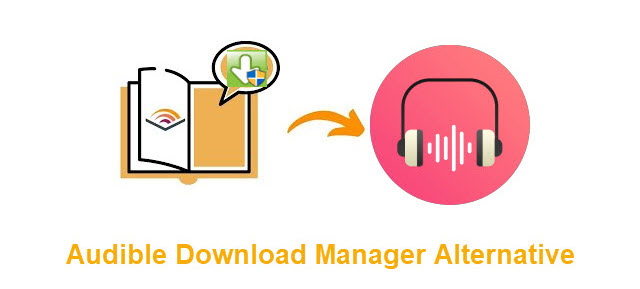

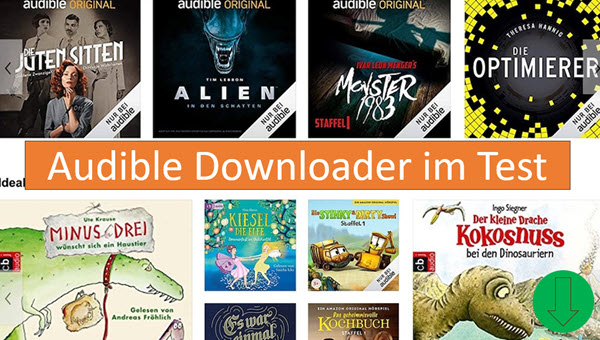

Ein Kommentar hinterlassen (0)